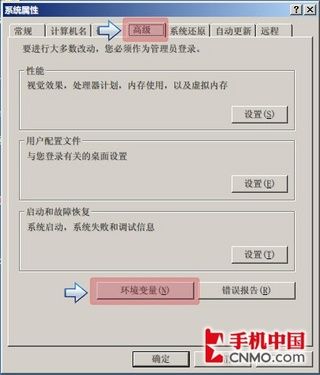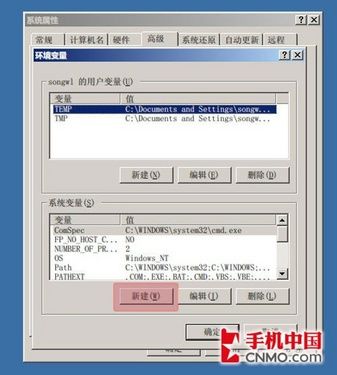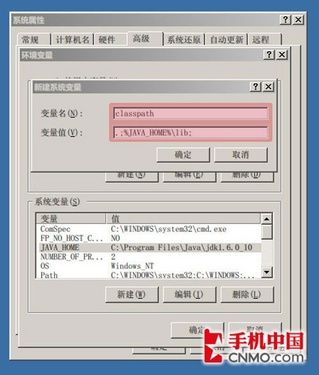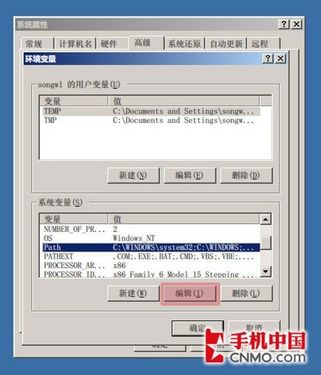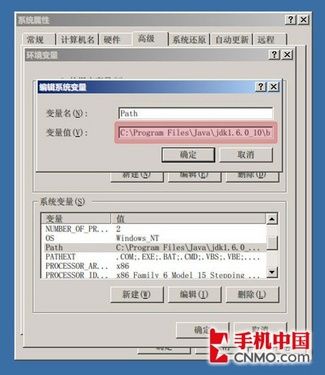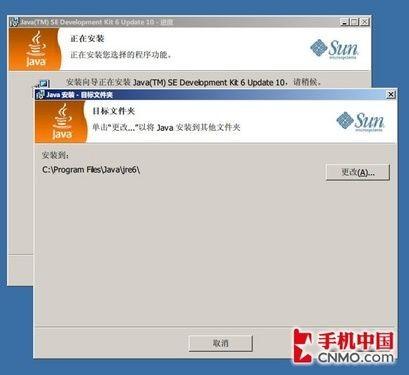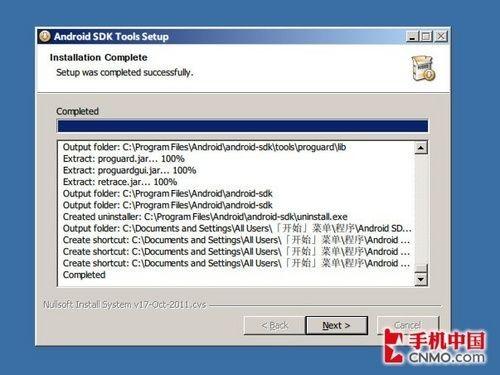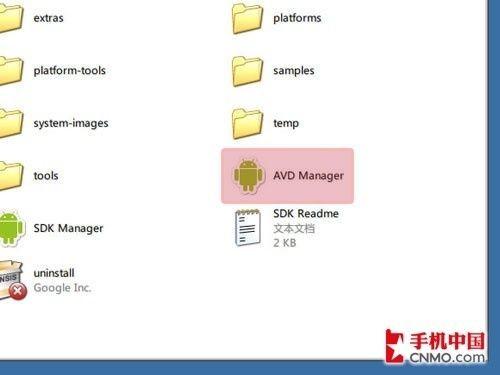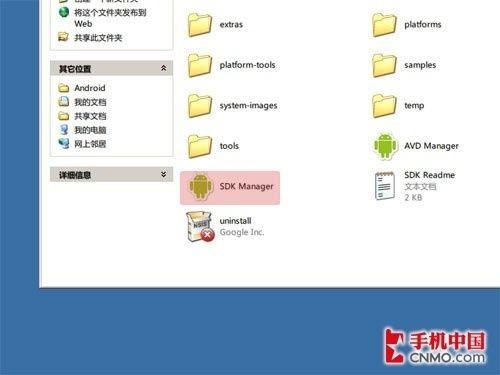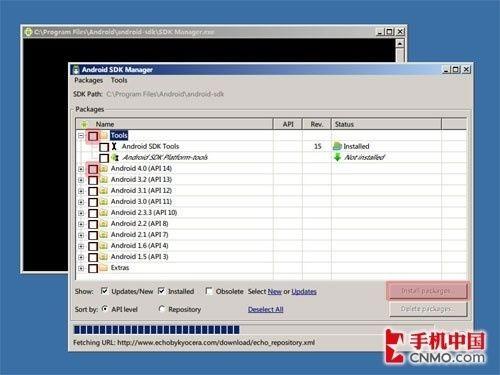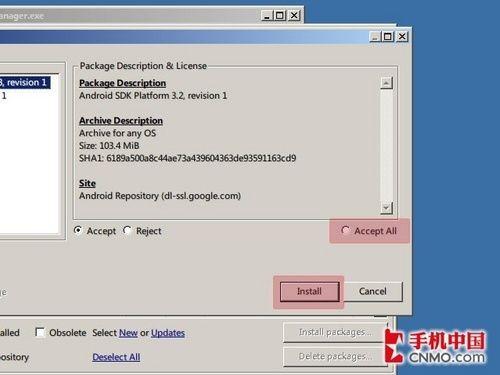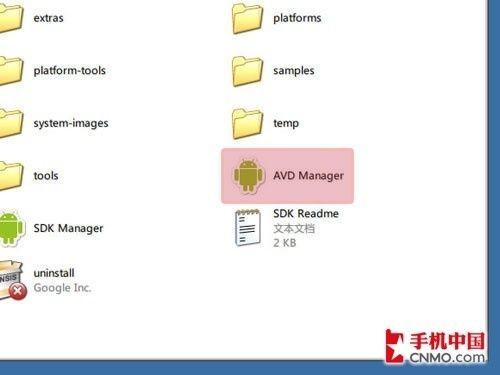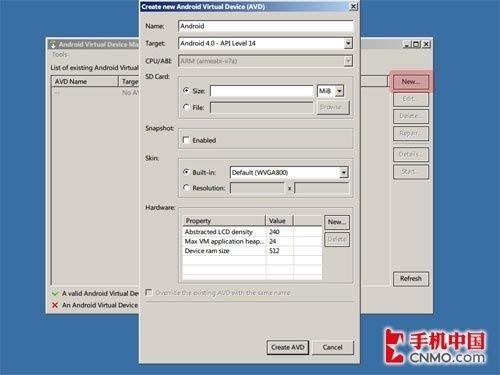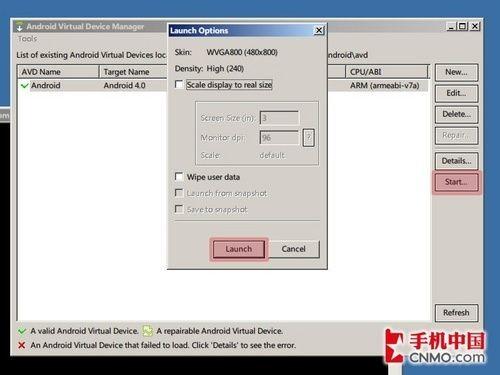尝鲜Android(尝鲜派ios16)
来源: 最后更新:24-04-02 12:13:28
-
10月19日,谷歌和三星携手发布了Galaxy Nexus,而作为这款有着标杆意义的手机,其所搭载的Android 4.0(Ice Cream Sandwich)也在发布会上同时亮相,作为手机与平板通吃的一代新操作系统,体验方面也是有着大幅的提升,今天为大家带来了Android 4.0的虚拟机安装教程,邀您共同来体验全新的Android 4.0。

尝鲜Android 4.0在开始教程之前,先给大家展示一下成功运行Android 4.0虚拟机的界面,经过笔者测试,体验很流畅,喜欢DIY和对开发感兴趣的朋友们可以猛击下一页,继续浏览教程。

Android 4.0虚拟机界面准备工作
在体验前我们首先要下载Java的JDK以及Android的SDK,大家可以从以下入口进入官方下载链接
修改环境变量
完成下载后,我们首选需要对电脑进行环境变量的设置


右键点击我的电脑-属性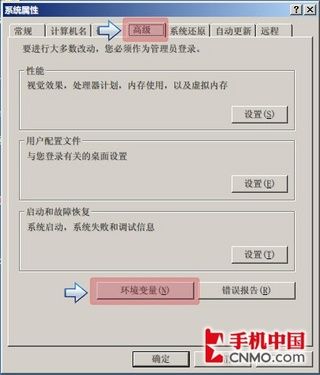
高级-环境变量(WindowsXP) 高级系统设置-高级-环境变量(Windowns7)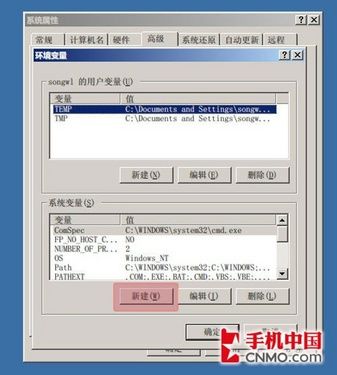
点击新建,添加下面这两个变量变量名:JAVA_HOME
变量值:C:Program FilesJavajdk1.6.0_10
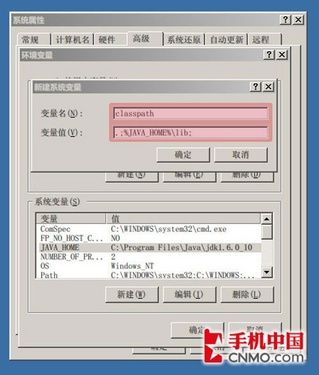
变量名:classpath变量值:.;%JAVA_HOME%lib;(注意符号)
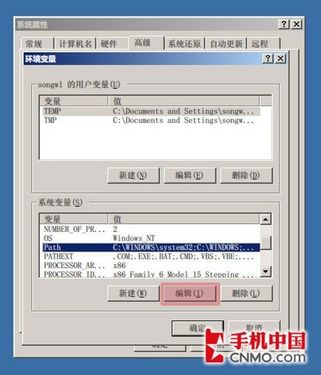

还有一个环境变量Path,系统默认已经出现,在系统变量下找到这个变量,点击编辑。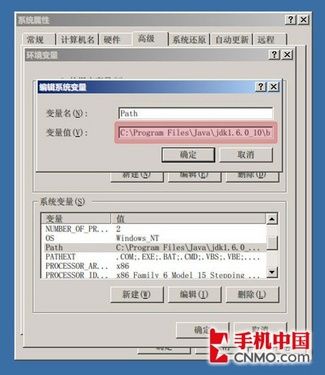
在已经有的变量值前面,加入下面这个变量C:Program FilesJavajdk1.6.0_10bin; (注意包括“;”)
安装JDK和SDK
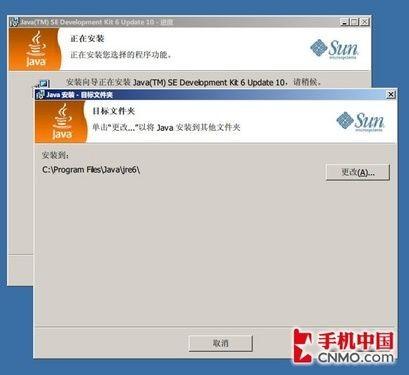
安装Java JDK(请安装在默认路径 否则变量值需要修改路径。)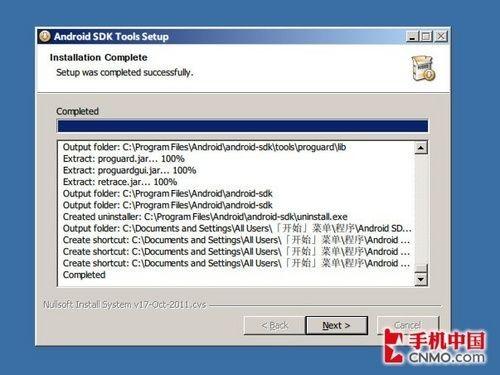
安装Android SDK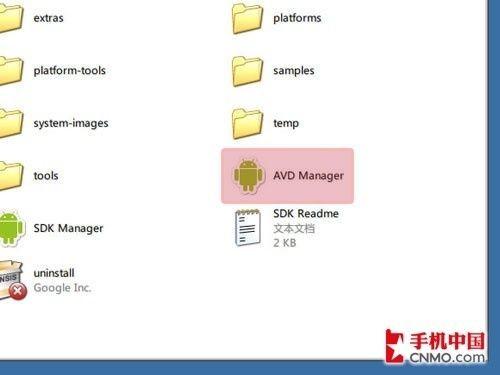

打开安装好后打开所安装的目录(默认C:Program FilesAndroidandroid-sdk)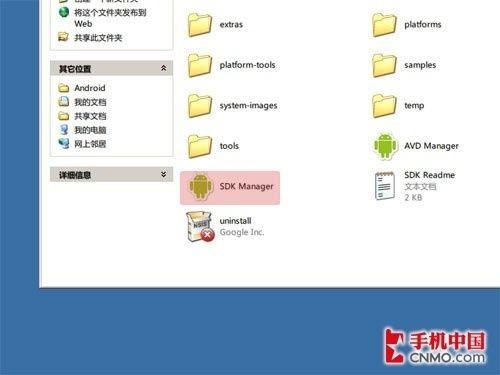
打开SDK Manager.exe 加载过程中程序会连接Google服务器更新Android各版本资源
在需要安装的版本前面打勾,下载时间很漫长,我们就只勾选Android 4.0了,有条件的机友可以继续尝试其他版本。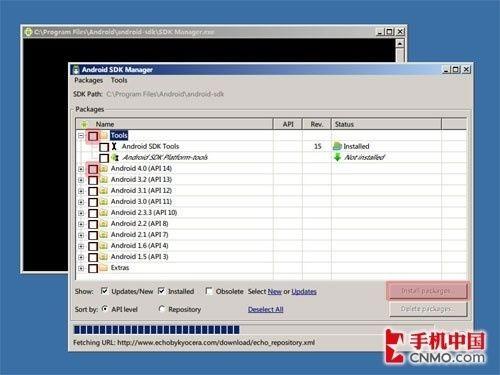
点击Install packages.。。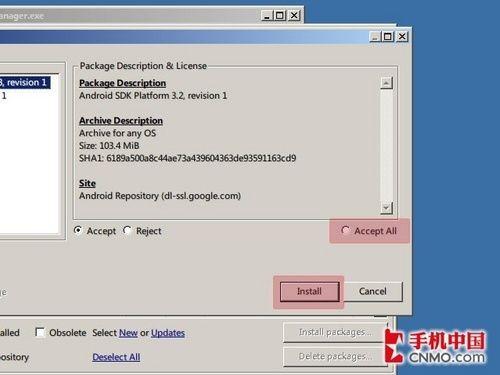
选择Accept All,然后点击Install,然后耐心等待吧。创建虚拟机
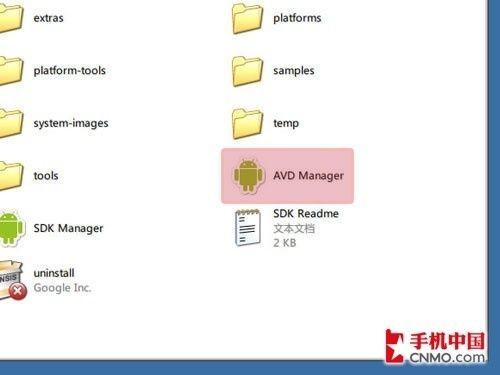
当SDK Manager下载完成后,就可以关掉它,启动另一个程序“AVD Manager.exe”了。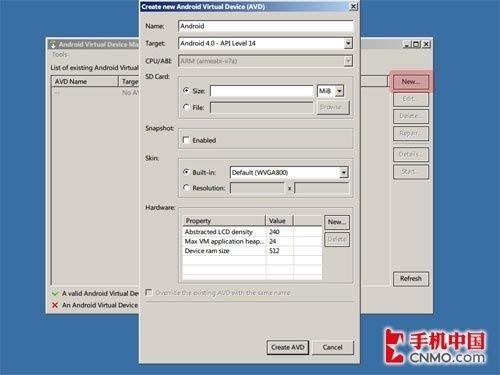
首次进入是没有虚拟机可用的,我们选择New按钮。Name一栏任意键入一个名字,最好为英文。Target一栏选择我们安装的Android 4.0,点击Create AVD。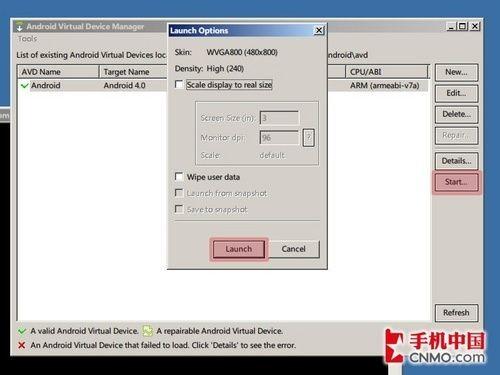
左边开始灰色的栏会显示一个我们建立好的虚拟机,点击它,然后点Start.。。弹出对话框选Launch。
接下来我们将看到熟悉的Android开机画面(开机过程可能较长,耐心等待),进入系统后我们就能够看到盼望已久的湖蓝色界面了,好了尽情享受Android 4.0带来的体验吧。免责声明:本文系转载,版权归原作者所有;旨在传递信息,其原创性以及文中陈述文字和内容未经本站证实。
帮同学化妆最高日入近千 帮朋友化妆帮同学化妆最高日入近千?浙江大二女生冲上热搜,彩妆,妆容,模特,王
2023吉林省紧缺急需职业工种目录政策解读 2024张杰上海演唱会启东直通车专线时间+票价 马龙谢幕,孙颖莎显示统治力,林诗栋紧追王楚钦,国乒新奥运周期竞争已启动 全世界都被吓了一跳 吓死全世界热门标签
热门文章
-
miui13怎么连拍(小米11怎么连拍) 25-02-25
-
miui13怎么开启dc调光(miui dc调光设置) 25-02-25
-
华为pockets怎么设置微信美颜 华为plus怎么开微信美颜 25-02-25
-
华为pockets怎么静音 25-02-21
-
华为mate50pro锁屏步数怎么开启(华为mate40pro锁屏步数怎么设置) 25-02-21
-
华为pockets怎么取消小艺建议(华为关闭小艺建议) 25-02-18
-
红米note12探索版支持双频GPS吗 miui12双频gps 25-02-14
-
红米note12探索版送耳机吗(红米note10送耳机吗) 25-02-14
-
苹果14plus怎么设置日历显示节假日(苹果14plus怎么设置日历显示节假日日期) 25-02-07
-
ios16怎么设置导航键 iphone13导航键怎么设置 25-02-04